iOS 14 Güncellemesinden Sonra Kişiler Eksik mi? Onları Geri Alma Rehberi
“iPhone’umu iOS 15’e yeni güncelledim, ancak artık kişileri bulamıyorum! Birisi bana iOS iOS 15 kayıp kişileri nasıl geri alacağımı söyleyebilir mi?’
iOS cihazımızı yeni bir donanım yazılımı sürümüne her güncellediğimizde, birkaç istenmeyen sorunla karşılaşabiliriz. Örneğin, iOS 15/iOS 16’nın kararsız bir sürümü, kişilerinizi de kullanılamaz hale getirebilir. İOS 14/iOS 15/iOS 16 cihazlarınızda da eksik kişiler varsa, doğru yere geldiniz. Bu yazıda, bu iOS 14/iOS 15/iOS 16 sorunlarını ayrıntılı olarak tartışacağım ve iOS 14/iOS 15/iOS 16 kayıp kişilerinizi kolayca geri almak için beş farklı yöntem listeleyeceğim.
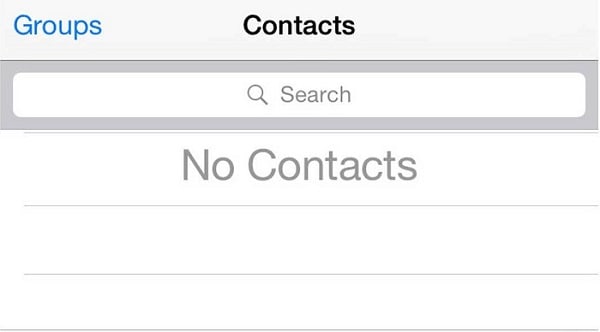
Bölüm 1: iOS 14/iOS 15/iOS 16’ya Yükselttikten Sonra Kişilerim Neden Kayboluyor?
Bu iOS 14/iOS 15/iOS 16 sorununun, kişilerinizin kullanılamamasına yol açan birkaç nedeni olabilir. iOS 14/iOS 15/iOS 16’da eksik kişileri nasıl geri alacağımızı öğrenmeden önce, buna neyin sebep olabileceğini tartışalım.
- Cihazınızı beta veya kararsız iOS 16 sürümüne güncellemiş olabilirsiniz.
- Cihazınız, kişilerinizin senkronize edildiği iCloud hesabınızdan çıkış yapmış olabilir.
- Güncelleme yanlış gittiyse, kişilerinizi cihazdan silmiş olabilir.
- Kişileriniz mevcut olabilir, ancak şu andan itibaren onlara iPhone’unuzdan erişemezsiniz.
- Büyük olasılıkla, iOS aygıtınız düzgün şekilde başlatılmamış olabilir ve kişilerinizi henüz yüklememiştir.
- SIM’iniz veya ağınızla ilgili bazı sorunlar olabilir ve bu da kişilerin kullanılamamasına neden olabilir.
- Aygıt yazılımı veya aygıtla ilgili başka herhangi bir sorun, iOS 14/iOS 15/iOS 16 kişilerinizin telefonunuzda kaybolmasına neden olabilir.
Bölüm 2: iOS 14/iOS 15/iOS 16 Cihazınızdaki Kayıp Kişileri Nasıl Geri Alabilirsiniz?
Gördüğünüz gibi, iOS 14/iOS 15/iOS 16’da eksik kişilerin her türlü nedeni olabilir. Bu iOS 14/iOS 15/iOS 16 sorununu düzeltmenin ve kaybolan kişilerinizi geri almanın birkaç yolunu tartışalım.
Düzeltme 1: Kişileri iCloud’dan Geri Yükle
Kişilerimiz çok fazla yer kaplamadığından, birçok iPhone kullanıcısı onları iCloud hesaplarıyla senkronize eder. Bu şekilde, kişileriniz kaybolursa veya kaybolursa, onları iCloud hesabınızdan kolayca geri alabilirsiniz. Cihazınızı iOS 14/iOS 15/iOS 16’ya güncelledikten sonra, bağlı iCloud hesabından çıkış yapmış olabilir. Bu nedenle, önce iPhone’unuzun ayarlarına gidebilir ve kişilerinizin kaydedildiği aynı iCloud hesabına giriş yapmak için ad etiketine dokunabilirsiniz.
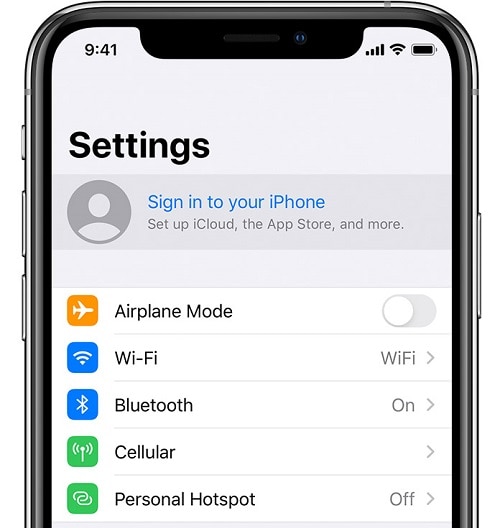
Bu kadar! iCloud hesabınıza giriş yaptıktan sonra, iOS 14/iOS 15/iOS 16’da eksik kişilerinizi kolayca alabilirsiniz. Sadece iCloud Ayarları > Kişi’ye gidin ve senkronizasyon seçeneğini açın. Bu, iCloud’unuzda kayıtlı kişileri iPhone depolama alanınızla senkronize eder.
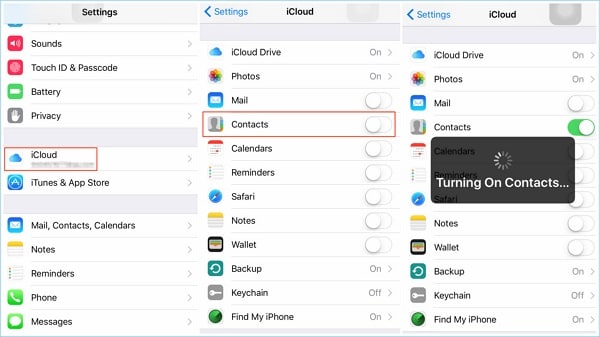
Düzeltme 2: Kayıp Kişileri iTunes’dan Geri Yükleyin
Tıpkı iCloud gibi, iOS cihazınızın bir yedeğini iTunes aracılığıyla da saklayabilirsiniz. Bu nedenle, iTunes’da cihazınızın bir yedeğini aldıysanız, onu iPhone’unuza geri yükleyebilirsiniz. Lütfen bunun iPhone’unuzdaki mevcut tüm verileri sileceğini ve bunun yerine yedeği geri yükleyeceğini unutmayın.
Sadece iPhone’unuzu sisteme bağlayın ve üzerinde iTunes’u başlatın. Şimdi, bağlı iPhone’u seçin, Özetine gidin ve Yedeklemeler bölümünün altındaki “Yedeklemeyi Geri Yükle” seçeneğine tıklayın. Bu, yedekleme dosyasını seçmenize ve iPhone’unuza geri yüklemenize izin veren bir açılır pencere açacaktır.
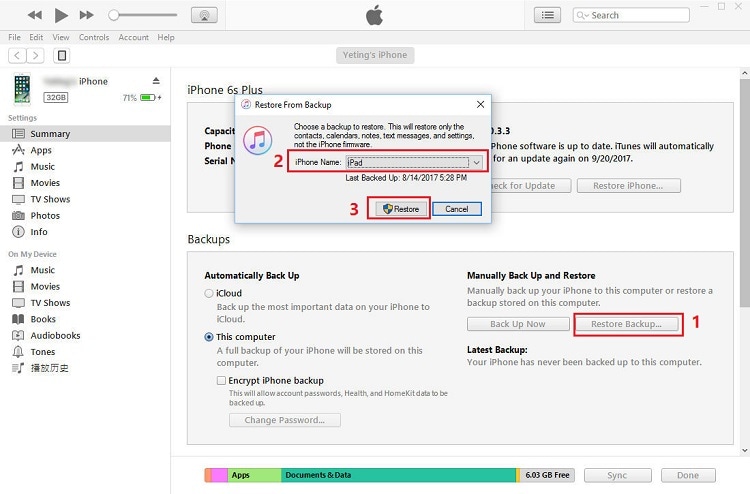
Düzeltme 3: iOS Cihazınızı Yeniden Başlatın
Zaman zaman iOS 14/iOS 15/iOS 16 kişilerimiz kayıp ve onları göremiyoruz, ancak bu onların silindiği anlamına gelmiyor. Güncellemeden sonra iOS cihazınızın bunları düzgün bir şekilde yükleyememe olasılığı vardır. Bu iOS 14/iOS 15/iOS 16 sorunlarını gidermek ve kişilerinizi geri almak için cihazınızı yeniden başlatmanız yeterlidir.

Daha eski bir iPhone modeliniz varsa, yan taraftaki Güç düğmesine uzun basmanız yeterlidir. Daha yeni cihazlar için, Yan tuşla aynı anda Sesi Aç veya Azalt tuşuna basmanız gerekir. Ekranda bir Güç kaydırıcısı görüneceğinden, kaydırarak telefonunuzu kapatabilirsiniz. Şimdi, birkaç dakika bekleyin ve iPhone’unuzu yeniden başlatmak için Güç/Yan düğmesine uzun basın ve iOS 14/iOS 15/iOS 16 kayıp kişilerinizi geri alıp almadığını kontrol edin.
Düzeltme 4: iPhone’un Ağ Ayarlarını Sıfırlayın
Yukarıda belirtildiği gibi, iPhone’unuzun Ağ Ayarlarındaki herhangi bir değişiklik, iOS 14/iOS 15/iOS 16 kişilerinin de kaybolmasına neden olabilir. Bu iOS 14/iOS 15/iOS 16 sorununu düzeltmenin en kolay yolu, kayıtlı ağ ayarlarını varsayılan değerlerine sıfırlamaktır. Bunun için iPhone’unuzun Ayarlar > Genel > Sıfırla bölümüne gidip “Ağ Ayarlarını Sıfırla” alanına dokunabilirsiniz. Seçiminizi onaylayın ve cihazınızın varsayılan ağ ayarlarıyla yeniden başlatılmasını bekleyin.
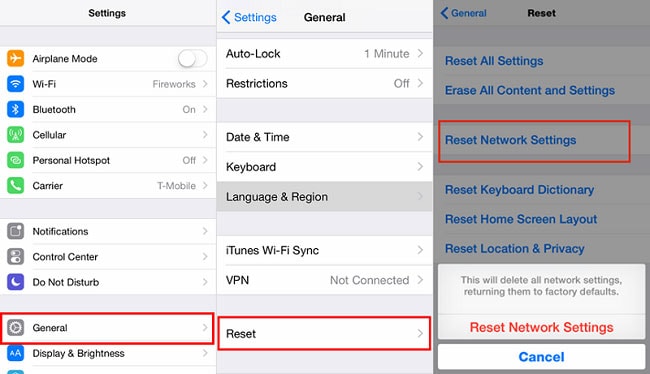
Bölüm 3: Kayıp/Silinmiş iPhone Kişilerinizi Geri Yüklemek için Tek Tıkla Çözüm
Son olarak, yukarıdaki çözümlerden hiçbiri bu iOS 14/iOS 15/iOS 16 sorununu çözemezse, bu süreçte kişilerinizin silinmiş olma ihtimali vardır. Yedeklerine sahip değilseniz, güvenilir bir veri kurtarma seçeneği kullanmak en iyi çözüm olacaktır. kullanmayı düşünebilirsiniz DrFoneTool – Veri Kurtarma (iOS) neredeyse her iOS cihazından her türlü veriyi kurtarabilir.
iOS 14/iOS 15/iOS 16 kayıp kişilerinizi, fotoğraflarınızı, videolarınızı, mesajlarınızı ve çok daha fazlasını geri alabilen iOS cihazları için ilk veri kurtarma uygulamalarından biridir. Uygulamanın kullanımı son derece kolaydır, jailbreak erişimine ihtiyaç duymaz ve sektördeki en yüksek kurtarma oranlarından biri ile tanınır. DrFoneTool – Veri Kurtarma (iOS) kullanarak iOS 14/iOS 15/iOS 16’daki eksik kişilerinizi geri almak için bu basit adımları takip edebilirsiniz:
1. Adım: iPhone’unuzu bağlayın ve aracı başlatın
İlk olarak, arızalı iOS cihazınızı bir yıldırım kablosu kullanarak bilgisayara bağlayın ve üzerinde DrFoneTool araç setini başlatın. Karşılama ekranından “Veri Kurtarma” seçeneğine gidebilirsiniz.

Adım 2: Neyi kurtarmak istediğinizi seçin
Soldaki sağlanan seçeneklerden, bir iOS cihazından veri kurtarmayı seçmeniz yeterlidir. Burada, bağlı iPhone’da aramak için her türlü kategoriyi görüntüleyebilirsiniz. Silinen Dosyalar bölümünün altındaki Kişileri etkinleştirebilir ve “Taramayı Başlat” düğmesine tıklayabilirsiniz. İsterseniz, cihazınızda aramak istediğiniz diğer veri türlerini de seçebilirsiniz.

3. Adım: Kayıp kişilerinizi tarayın ve kurtarın
Taramayı başlattığınızda, uygulamanın cihazınızdan eksik kişileri alması biraz zaman alacaktır. Arada durdurabileceğiniz bir ekran göstergesinden süreci size bildirecektir.

Sonunda, alınan veriler otomatik olarak farklı klasörler altında kategorilere ayrılır. Sağdaki iOS 14/iOS 15/iOS 16 kayıp kişileri görüntülemek için Kişiler seçeneğine gidebilirsiniz. Buradan iOS 14/iOS 15/iOS 16 eksik kişileri seçin ve bilgisayarınıza kaydetmek için cihazınıza geri yükleyin.

Bu sayede iOS 14/iOS 15/iOS 16 kayıp kişilerinizi kolayca geri alabilirsiniz. İlk başta, bu iOS 14/iOS 15/iOS 16 sorununu iCloud veya iTunes’dan geri yüklemek gibi birkaç basit çözümü deneyebilirsiniz. Yine de, iOS kişileriniz eksikse ve yedeklerine sahip değilseniz, bunun yerine DrFoneTool – Veri Kurtarma (iOS) kullanmayı düşünün. iOS cihazınızdan kaybolan veya erişilemeyen her türlü veriyi sorunsuz bir şekilde geri yüklemenizi sağlayan güvenilir ve kullanıcı dostu bir uygulamadır.
En son makaleler